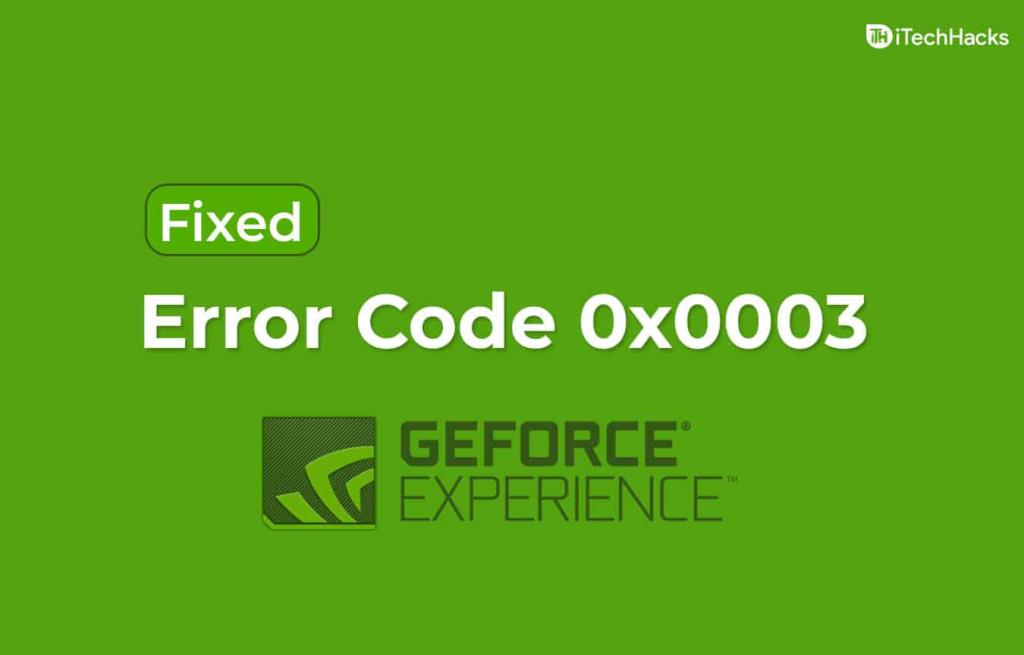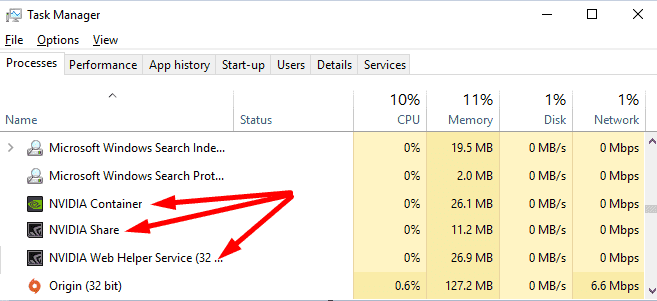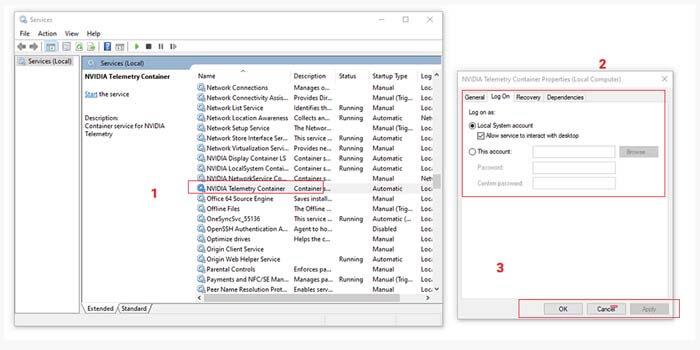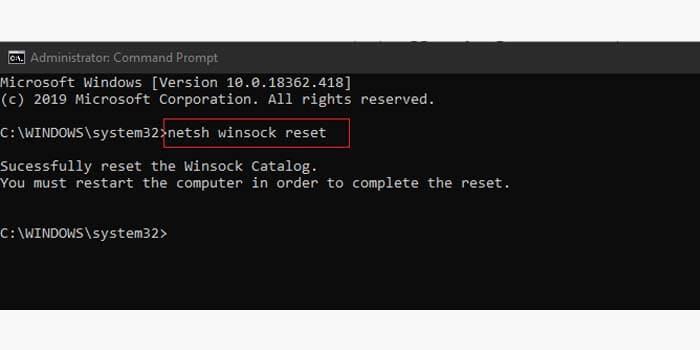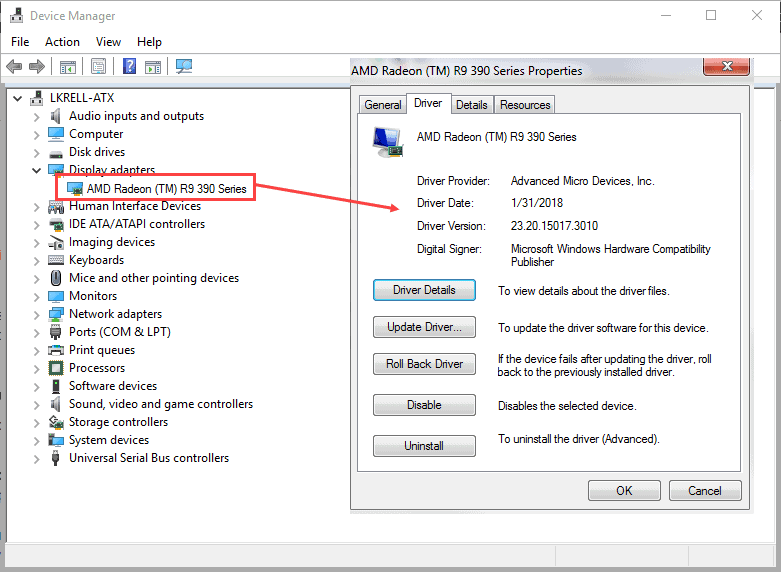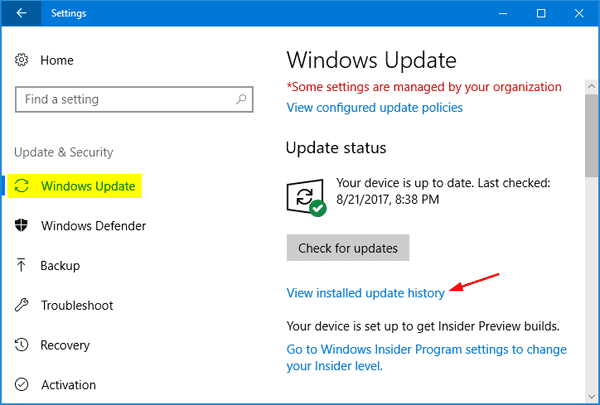GeForce Experience to jedno z najlepszych programów, które możesz wykorzystać, aby poprawić wrażenia z gry na dowolnym komputerze z systemem Windows. Zapewnia swoim użytkownikom niezrównane funkcje. Jednak kilku użytkowników systemu Windows zgłosiło, że to oprogramowanie ulega awarii z powodu kodu błędu 0x0003, co wydaje się bardzo uciążliwe, szczególnie dla graczy.
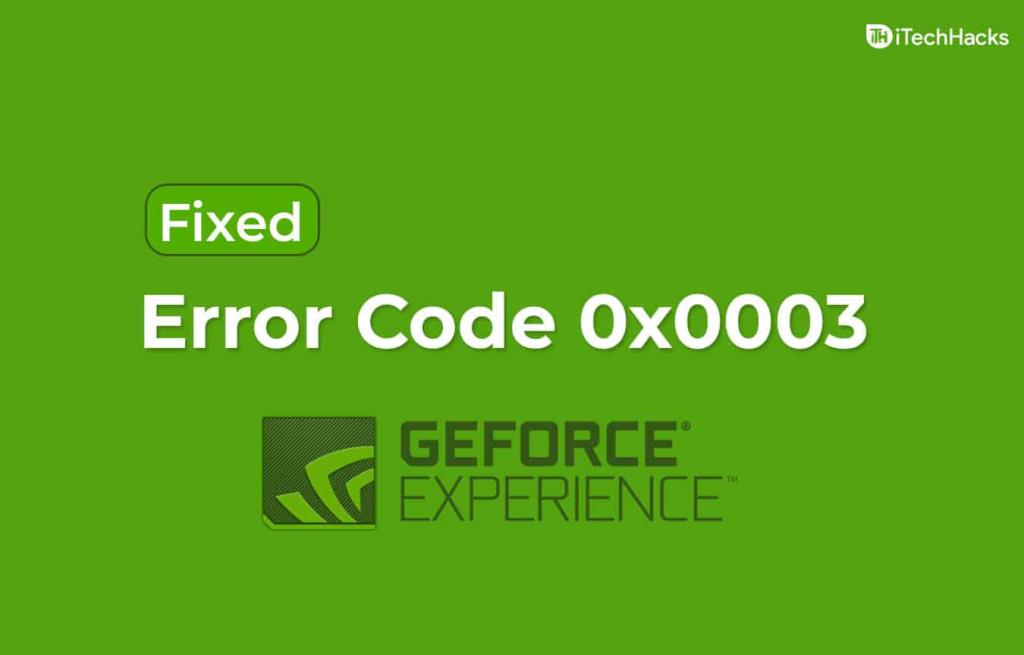
Okno dialogowe z komunikatem „ Coś poszło nie tak. Spróbuj ponownie uruchomić komputer, a następnie uruchom GeForce Experience. Wyświetlany jest kod błędu: 0x0003 '. Po zamknięciu tego okna dialogowego oprogramowanie ulega awarii.
Istnieje kilka powodów, dla których na komputerze z systemem Windows pojawia się kod błędu GeForce Experience 0x0003. Dlatego oto niektóre z najlepszych metod, których możesz użyć, aby naprawić ten błąd.
SPRAWDŹ RÓWNIEŻ: Jak naprawić żądanie deskryptora urządzenia nie powiodło się (rozwiązane)
Zawartość:
Napraw błąd Nvidia GeForce Experience 0x0003
Metoda 1: Uruchom ponownie GeForce Experience.
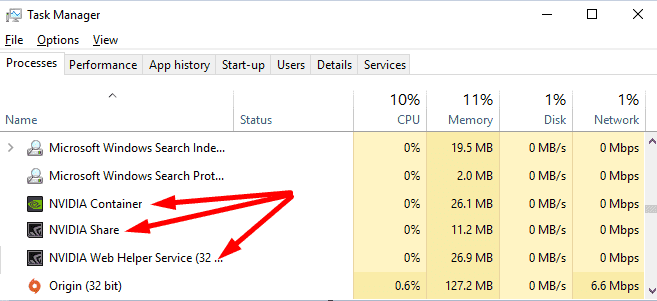
Aby ponownie uruchomić GeForce Experience, musisz wysłać wszystkie zadania NVIDIA działające w tle. Aby to zrobić, wykonaj czynności wymienione poniżej.
Krok 1 – Uruchom Menedżera zadań na komputerze z systemem Windows.
Krok 2- Wybierz wszystkie zadania NVIDIA, a następnie kliknij przycisk „ Zakończ zadanie ”.
Krok 3 – Teraz kliknij prawym przyciskiem myszy ikonę GeForce Experience i wybierz opcję „ Uruchom jako administrator ” .
Kod błędu GeForce Experience 0x0003 powinien zostać naprawiony. Jeśli nie, przejdź do następnej metody.
Metoda 2: Zezwól na kontener telemetrii Nvidia.
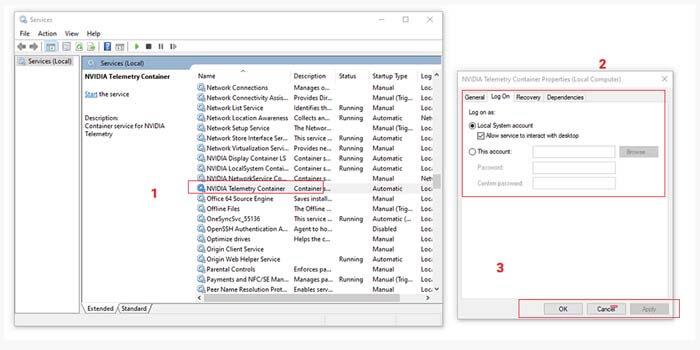
Kilku użytkowników oprogramowania GeForce Experience zgłosiło, że po zezwoleniu usłudze telemetrii Nvidia na interakcję z komputerem stacjonarnym ten błąd został naprawiony.
Krok 1 – Uruchom „ Uruchom ” na swoim komputerze z systemem Windows.
Krok 2 – Wpisz „ services.msc ” to polecenie w jego polu tekstowym i naciśnij Enter.
Krok 3 – Wyszukaj na liście ' NVIDIA Telemetry Container ' i kliknij go prawym przyciskiem myszy. Następnie wybierz „ Właściwości ” z listy rozwijanej.
Krok 4- Przejdź do zakładki „ Zaloguj się ” i zaznacz pole wyboru „ Zezwalaj usłudze na interakcję z pulpitem ” .
Krok 5- Następnie kliknij przycisk Zastosuj i OK , aby zapisać zmiany. Upewnij się również, że działa NVIDIA Telemetry Container.
Jeśli nie, kliknij prawym przyciskiem myszy następujące usługi GeForce Experience i wybierz Start.
Kontener wyświetlania NVIDIA LS
Kontener usług sieciowych NVIDIA
Kontener systemu lokalnego NVIDIA
Metoda 3: Zresetuj ustawienia karty sieciowej.
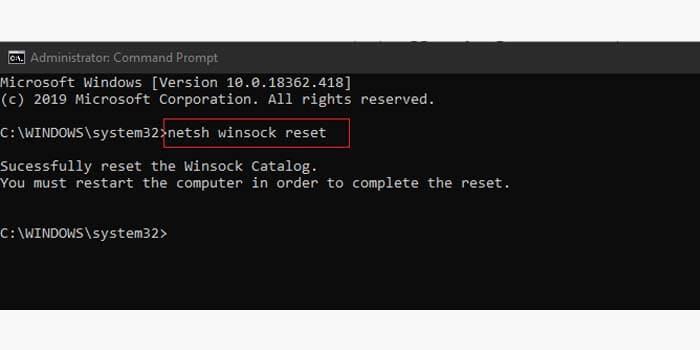
Krok 1 – Uruchom wiersz polecenia na komputerze z systemem Windows z uprawnieniami administratora .
Krok 2- Wpisz polecenie wymienione poniżej w wierszu polecenia i naciśnij Enter.
reset netsh winsock
Krok 3 – Po zakończeniu procesu uruchom ponownie komputer.
Teraz sprawdź, czy kod błędu GeForce Experience 0x0003 został naprawiony. Jeśli nie, przejdź do następnej metody.
Metoda 4: Ręcznie zaktualizuj sterownik karty graficznej.
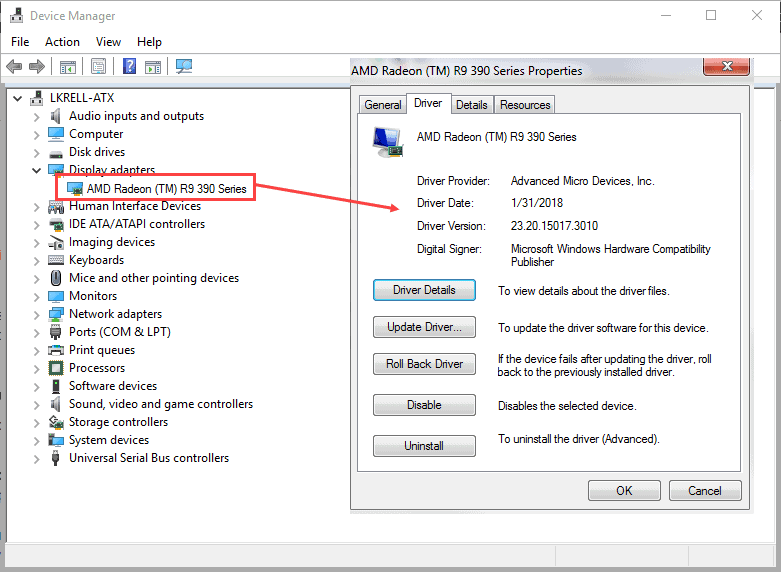
Krok 1 – Uruchom Menedżera urządzeń na komputerze z systemem Windows.
Krok 2 – Rozwiń Karty graficzne i kliknij prawym przyciskiem myszy opcję Karta graficzna .
Krok 3 – Następnie wybierz opcję Aktualizuj sterownik z listy rozwijanej, która pojawi się na ekranie.
Po zaktualizowaniu sterowników uruchom ponownie komputer. Kod błędu GeForce Experience 0x0003 powinien zostać naprawiony.
Metoda 5: Zaktualizuj system Windows.
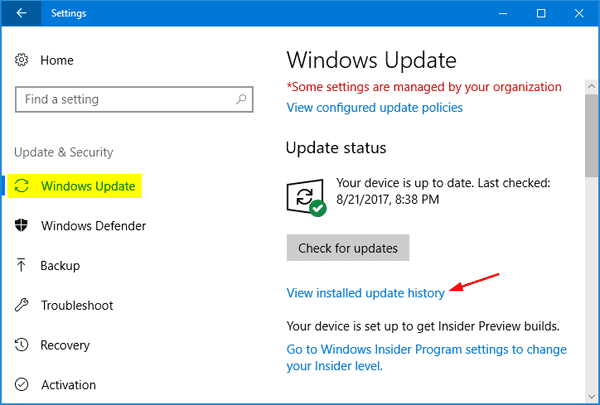
Na komputerze przejdź do Ustawienia >> Aktualizacja i zabezpieczenia >> Windows Update >> Sprawdź aktualizacje. Jeśli zauważysz oczekującą aktualizację, zainstaluj ją, a następnie uruchom ponownie komputer.
Metoda 6: Zainstaluj ponownie GeForce Experience.
Jeśli żaden z powyższych wymienionych poniżej nie działa, wykonaj czynności wymienione poniżej.
Wszystko, co musisz zrobić, to odinstalować oprogramowanie GeForce Experience ze swojego komputera i zainstalować go ponownie z jego oficjalnej strony internetowej. Nie będziesz już mieć do czynienia z kodem błędu GeForce Experience 0x0003.
SPRAWDŹ RÓWNIEŻ: Napraw błąd aplikacji Instup.exe w systemie Windows 10
Niektóre często zadawane pytania:
Q1. Co oznacza kod błędu NVIDIA GeForce Experience 0x0003?
Kod błędu 0x0003 GeForce Experience oznacza, że pliki sterownika karty graficznej NVIDIA są uszkodzone i nie może ich zlokalizować.
Q2. Czy kod błędu NVIDIA GeForce Experience 0x0003 jest wirusem?
Nie. Jest to uzasadniony błąd spowodowany kilkoma czynnikami. Jeśli napotkasz ten błąd, nie będziesz mógł korzystać z NVIDIA GeForce Experience i jego funkcji.
Q3. Jak naprawić kod błędu GeForce Experience 0x0003?
Istnieje kilka metod naprawienia tego błędu. Wyżej wymienione metody to jedne z najłatwiejszych sposobów naprawy kodu błędu oprogramowania GeForce Experience 0x0003.
Wniosek:
To wszystko, co musisz wiedzieć o kodzie błędu NVIDIA GeForce Experience 0x0003 . Wymieniliśmy niektóre z najlepszych metod wraz z krokami, których możesz użyć, aby naprawić ten błąd. Chociaż jest to jedno z najlepszych narzędzi dla graczy, czasami powoduje irytujące problemy. W każdym razie jesteśmy pewni, że jedna z wyżej wymienionych metod naprawi ten błąd. Jeśli jakoś te poprawki nie będą już działać, możesz skomentować poniżej. Przyjrzymy się tej sprawie i spróbujemy je rozwiązać.